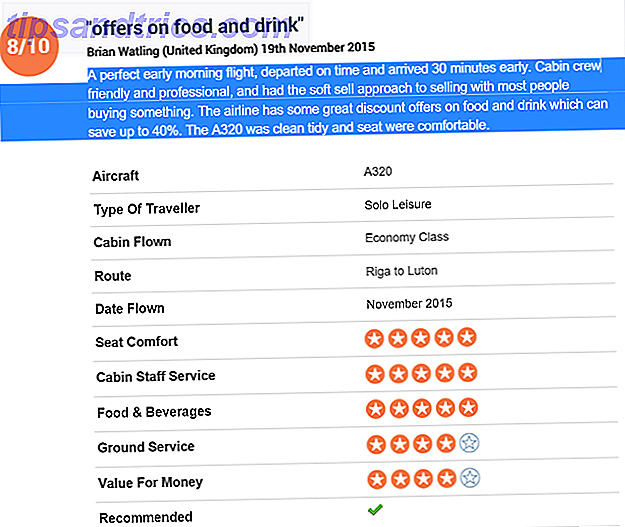Da displayteknologier er blevet bedre, har touchscreen følsomheden forbedret spring og grænser. Berøringsskærmen på mobilenheder virker sjældent, og selv om de gør det, løser de berøringsfølsomme problemer 5 Tips til at løse din tabletts berøringsskærmproblemer 5 Tips til at løse din tabletts berøringsskærmproblemer Tapping, swiping eller zoom-pinching, der er ofte et øjeblik, når berøringsskærmen på din tablet nægter at svare. Hvordan overvinder du dette og opnår tablet-tapping Zen? Læs mere er ret let. På den anden side er berøringsfølsomme skærme udsatte for utilsigtede vandhaner. Da næsten alle mobilenheder nu bruger en berøringsskærm i stedet for fysiske nøgler, kan seniorer og børn finde sig selv mere uheldige vandhaner.
Lad os i dag se på, hvordan du midlertidigt kan deaktivere berøringsfølsom kontrol på din mobilenhed. Men før vi dykker ind i det, er der nogle scenarier, hvor du måske vil overveje at deaktivere touchscreen-kontroller på din mobilenhed.
Når Deaktivering af berøringsskærmen kan være nyttig
Sig, at du ser et lysbilledshow med alle de fantastiske billeder fra din vejtur 8 Awesome Road Trip Planners til dit næste eventyr 8 Awesome Road Trip Planners til dit næste eventyr Gør dig klar til en biltur? Kortlæg din perfekte tur med disse vejledere for alle årstider. Læs mere, men en person har ved et uheld rørt skærmen og afbrudt den. Nu er du nødt til at finde og vælge den perfekte musik Sådan finder du den perfekte musik til at lytte til mens du spiller Sådan finder du den perfekte musik til at lytte til mens du spiller Videospil er nu betragtet som en artform, og deres lydspor er et vigtigt element. Men nogle gange behøver du at lytte til noget andet mens du spiller, hvilket er, hvor Spotify kommer i sin egen. Læs mere og afspil det igen. Men hvis berøringsskærmen er deaktiveret midlertidigt, vil eventuelle utilsigtede rører blive ignoreret.
Der er mange fantastiske lærings kanaler på YouTube 5 Fantastiske lærings kanaler på YouTube Kids 5 Fantastiske lærings kanaler på YouTube Kids YouTube Kids er en mobilapp, der er tilgængelig for iOS og Android, som kuraterer undervisning og underholdning indhold til børn og teenagere. Vi vælger de fem bedste kanaler, du skal fange i dag. Læs mere, der kan holde dine børn tilsluttet. Men problemet er, at børn normalt plejer at rive rundt med dine telefonindstillinger. I sådanne tilfælde kan det være nyttigt at låse telefonens berøringsskærm. Børnene kan fortsætte med at se videoen, og du behøver ikke at bekymre dig om at de messer rundt med de andre apps på din telefon.
Et par telefoner som OnePlus One og Moto G4 Plus har været plaget af spøgelsesfølsomme problemer i fortiden. For den uindviede, spøgelsesfølsomhed er et touchscreen-problem, hvor skærmen reagerer på rører, du ikke rent faktisk gør. Sådanne problemer kan gøre din smartphone oplevelse ret irriterende. En midlertidig løsning, du kan prøve, er at deaktivere berøring på de berørte skærmområder. Mens du stadig skulle være forpligtet til at reparere den defekte skærm i sidste ende, er det en god kortfristet løsning.

Med det stigende antal vandtætte telefoner De bedste vandtætte Android-telefoner til rådighed De bedste vandtætte Android-telefoner ledige Leder du efter en vandtæt smartphone? Vi har fået dig dækket. Læs mere på markedet, det er fristende at filme under vandet. Men normalt er der en vis mængde spøgelse, der berører involveret, da vandet kommer i kontakt med skærmen. Sådanne utilsigtede berøringer kan medføre, at videooptagelsen standses eller endda spændes. Det ville være fantastisk, hvis du kunne deaktivere berøringsskærmen, så du kan tage undervands video fejlfrit.
Lås din telefon til en enkelt app
Hvis du finder dig selv under de to ovennævnte problemer, kan du midlertidigt deaktivere berøringsskærmen.
Imidlertid er der en bedre løsning i stedet for at skulle deaktivere berøringsskærmen helt. Screen Pinning, en funktion introduceret i Android Lollipop, lader dig låse din telefon til en enkelt app. Du kan f.eks. "Pin" YouTube Kids-appen. Dine børn vil kunne navigere rundt i appen, men de kan ikke skifte til andre apps.
Sådan aktiverer du funktionen Screen Pinning i Android.
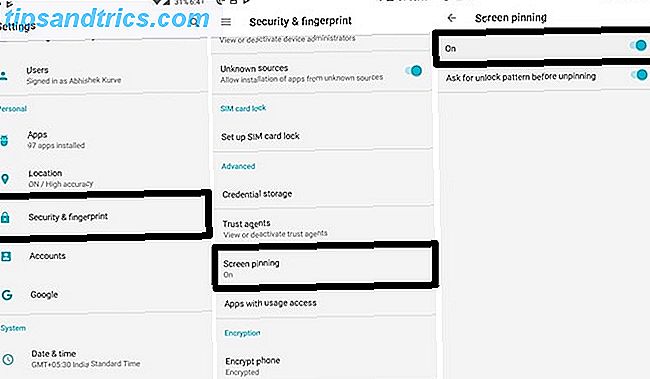
- Åbn indstillinger> Sikkerhed> Skærmfinding .
- Tænd for skærmpindning .
- Aktivér Spørg om oplåsningsmønster før unpinning . Mens du tænder det, er det ikke obligatorisk, så sørger du for, at du kun kan frigøre en bestemt app.
Når aktiveret, så er det, hvordan du bruger det.
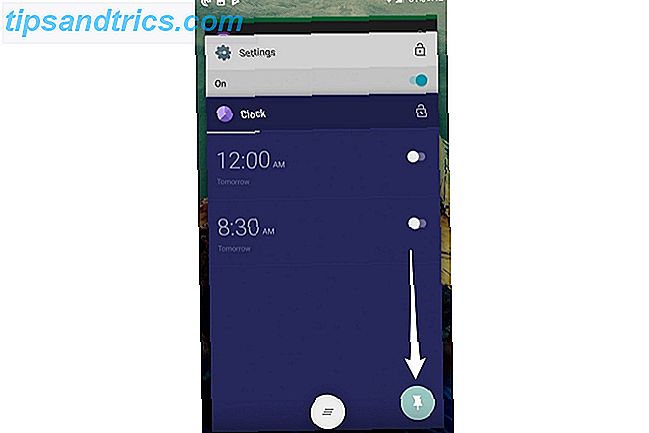
- Åbn den app, du vil pege på.
- Tryk på Oversigt / Nylige apps- knappen.
- Træk det seneste kort op og tryk på "Pin-ikonet" nederst til højre.
For at frigøre en app skal du bare holde knappen Tilbage på din enhed i cirka fem sekunder. Du bliver bedt om at indtaste dit oplåsningsmønster, hvorefter appen vil blive unpinned.
Mens denne funktion virker fint i nogle få tilfælde, er det ikke løsningen på de andre problemer, der er beskrevet ovenfor. For eksempel ville det ikke hjælpe med spøgelsesreaktionsproblemet. For sådanne problemer skal du rent faktisk deaktivere din berøringsskærm.
Deaktiver Touchscreen-indgang på Android
Touch Lock er en gratis Android-app, som lader dig midlertidigt deaktivere berøringsskærmen og softkeys / hardwarenøglerne. Når du har downloadet appen, kan du aktivere den.
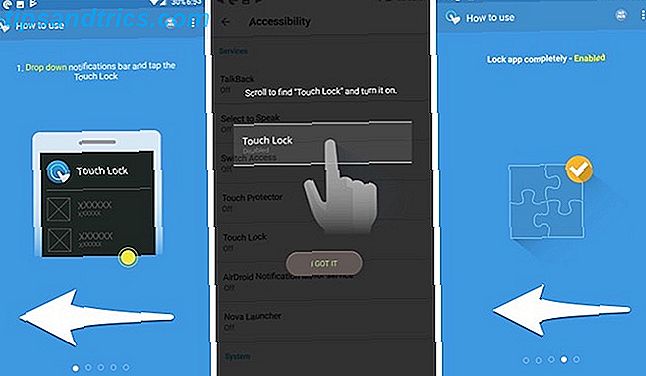
- Stryg til venstre for at gå videre til næste trin i installationsguiden.
- Tryk på Aktiver nu . Dette åbner adgangsindstillinger. Her finder du Touch Lock og aktiverer den. Tryk på knappen Tilbage for at vende tilbage til installationsguiden.
- Stryg til den sidste skærm. Tryk på Aktiver nu . Her finder du Touch Lock og aktiverer den. Dette trin er nødvendigt for at aktivere låsning af specielle apps som Netflix og Amazon Prime Video.
Når du er aktiveret, skal du trække ned notifikationspanelet og trykke på låsikonet. Nu skal berøringsskærmen og knapperne være låst.
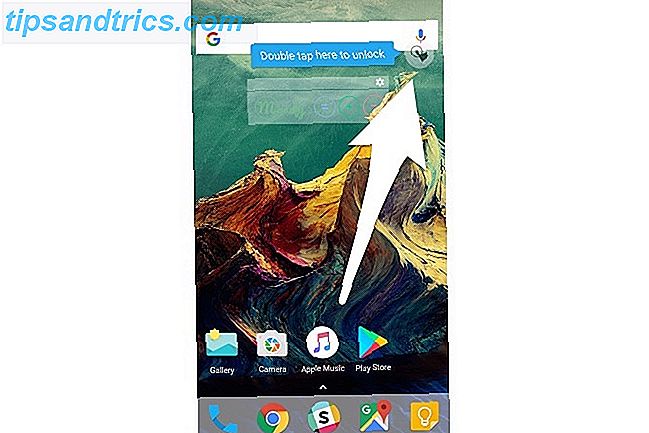
For at låse den op skal du dobbeltklikke på det gennemsigtige ikon øverst til højre på skærmen.
Du kan konfigurere antallet af knapper, der kræves for at låse op på berøringsskærmen i appindstillingerne. Sammen med det er der også muligheder for automatisk at låse op, når du modtager et opkald, viser et hint af oplåsningsmetoden og holder skærmen på. App'en viser en fem sekunders annonce efter hver oplåsning, som kan gøres væk med et køb på $ 1, 99 i app.
Download: Touch Lock (Gratis med annoncer)
Deaktiver Touchscreen-indgang på iPhone
IPhone leveres med en indbygget funktionalitet til midlertidigt at deaktivere berøringsfølsom indgang. Doblet som guidet adgang, det lader dig deaktivere bestemte områder af skærmen og endda låse fysiske knapper ned. Sådan aktiverer du guidet adgang.
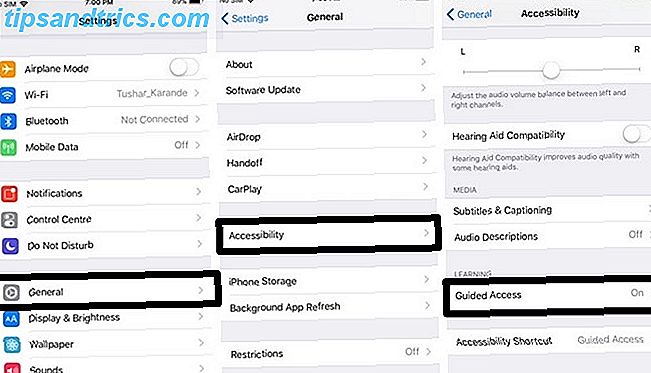
- Åbn indstillinger> Generelt> Tilgængelighed> Guidet adgang .
- Aktivér guidet adgang .
- Tryk på Indstillinger for adgangskode for at indstille adgangskode og tryk ID, der bruges til at afslutte guidet adgang.
- Endelig aktivere tilgængelighed genvej . Dette lader dig tredobbelt klikke på knappen Hjem for at indtaste vejledning når som helst.
Når aktiveret, så er det, hvordan du bruger det.
- Åbn den app, du vil låse ned.
- Triple-klik på knappen Hjem for at indtaste Guided Access.
- Omkreds områderne på skærmen, du vil deaktivere. Hvis du vil deaktivere berøring på hele skærmen, skal du trække rundt i det komplette skærmområde.
- Tryk på Valg i nederste venstre hjørne for at deaktivere Sleep eller Volume knapper.
- Tryk på Udført .
- Til sidst skal du trykke på Start øverst på skærmen for at starte Guided Access.
De handicappede områder på skærmen vises gråtonede og reagerer ikke på nogen berøringer.
For at afslutte Guided Access, tredobbelt-klik på knappen Hjem. Indtast den korrekte adgangskode eller scan med berørings-ID for at afslutte.
Hvorfor har du deaktiveret din touchscreen?
Uanset om din touchscreen oplever problemer med spøgelsesfølsomhed, eller hvis du skal skyde undervands video fejlfrit, kan du midlertidigt deaktivere berøringsskærmen med mange forskellige problemer. Hvis du er en forælder, der ønsker at låse adgangen til din mobiltelefon, kan du lige så godt tjekke vores fremragende vejledning til forældrekontrol. Den komplette vejledning til forældrekontrol Den komplette vejledning til forældrekontrol Verden af internetforbundne enheder kan være skræmmende for forældre. Hvis du har små børn, har vi dækket dig. Her er alt hvad du behøver at vide om at oprette og bruge forældrekontrol. Læs mere
Fandt du nogensinde behovet for at deaktivere berøringsskærmen på din mobilenhed? Hvis det er tilfældet, vil vi gerne høre om det i kommentarerne nedenfor .

![4 grunde jeg ikke kan lide Twitter og hvorfor jeg tilsluttede sig alligevel [udtalelse]](https://www.tipsandtrics.com/img/internet/917/4-reasons-i-don-t-like-twitter.png)